Comment récupérer les données d’un ensemble RAID 5 sur le NAS Buffalo hd-H1.0TGLR5
Dans cet article, nous examinerons quelles peuvent être les causes d’une défaillance du RAID 5 du Buffalo HD-H1.0TGLR5, ainsi que les méthodes de récupération des données utilisant des outils spécialisés.

- Comment créer un RAID 5 sur Buffalo hd-H1.0TGLR5
- Comment créer un dossier réseau sur Buffalo hd-H1.0TGLR5
- Comment récupérer des données depuis un RAID sur Buffalo hd-H1.0TGLR5
- Conclusion
- Questions et réponses
- Commentaires
Les stockages RAID basés sur des appareils NAS Buffalo sont largement utilisés tant dans les petites entreprises qu’à domicile — pour le stockage fiable de grandes quantités de données.
Le modèle Buffalo TeraStation HD-H1.0TGL/R5 prend en charge le RAID 5, ce qui permet d’assembler plusieurs disques en un volume avec répartition des données et des parités. Cette configuration offre un compromis entre performance, tolérance aux pannes et utilisation efficace de l’espace disque.
Cependant, même le RAID 5 n’offre pas une protection absolue contre la perte d’informations. La défaillance d’un ou plusieurs disques durs, une panne matérielle du contrôleur, des erreurs logicielles ou des actions inappropriées de l’utilisateur peuvent endommager le volume et entraîner la perte d’accès aux fichiers. Pour les propriétaires de NAS, ces situations sont critiques, car ils stockent souvent des documents professionnels importants, des archives ou des fichiers multimédias.
Ci-après, je montrerai comment récupérer des données d’un RAID de niveau 5 (composé de quatre disques) à l’exemple du dispositif NAS Buffalo hd-H1.0TGLR5.

Comment récupérer des données d'un NAS Buffalo hd-H1.0TGLR5 défectueux avec un RAID
Comment créer un RAID 5 sur Buffalo hd-H1.0TGLR5
Voyons comment créer un RAID 5 sur ce stockage en réseau.
Pour accéder au panneau de gestion du stockage, lancez NAS Navigator, repérez l’appareil dans la liste et ouvrez ses paramètres (clic droit – Open settings).
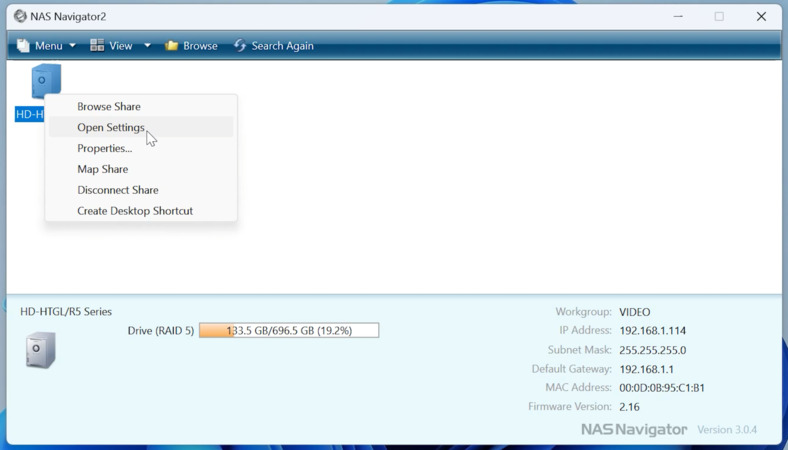
Ou ouvrez un navigateur et saisissez l’adresse IP de votre stockage dans la barre d’adresse. Pour accéder au panneau d’administration du NAS, il faut entrer le nom d’utilisateur et le mot de passe administrateur. Par défaut il s’agit de admin et password, respectivement.
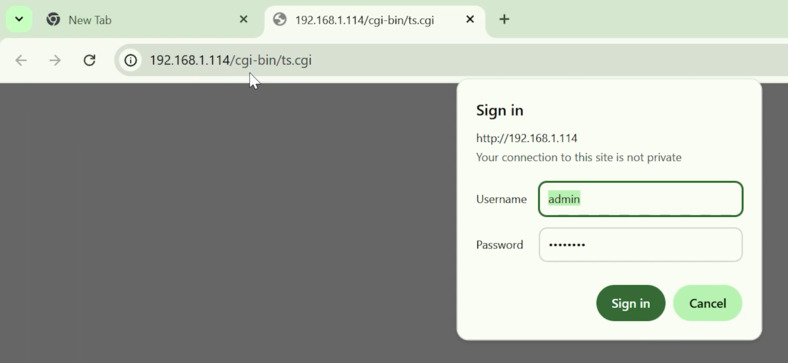
Puis, allez dans le menu Disk management – Raid configuration. Ouvrez l’une des configurations, par exemple : RAID array 1.
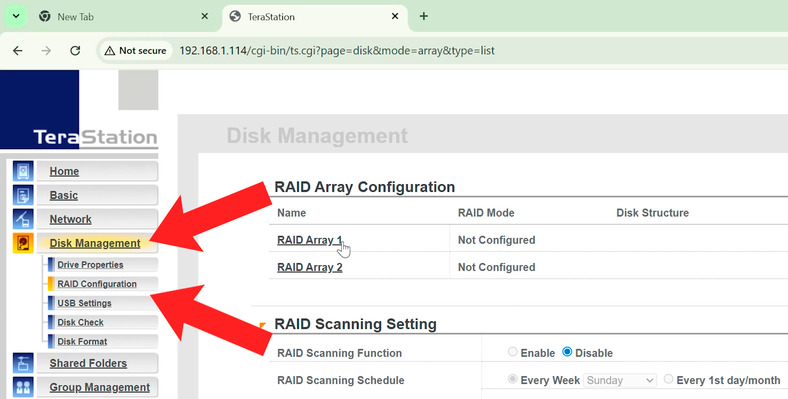
À l’étape suivante, il faut choisir le type de RAID — dans mon cas il s’agit de RAID5 — et sélectionner les disques qui composeront le volume.
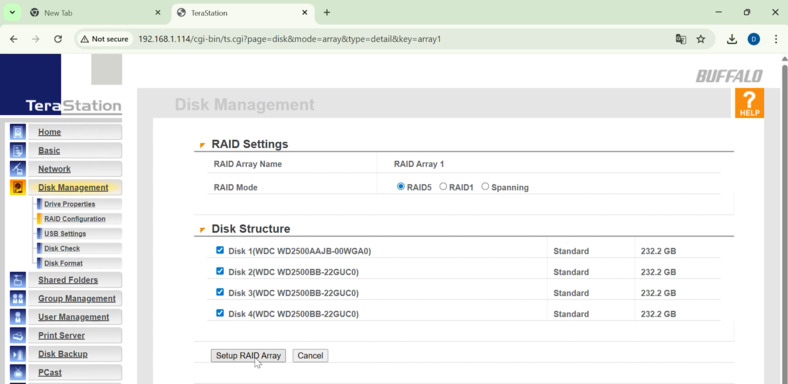
Ensuite, cliquez sur le bouton Setup RAID Array – Ok, puis saisissez le code de confirmation affiché à l’écran.
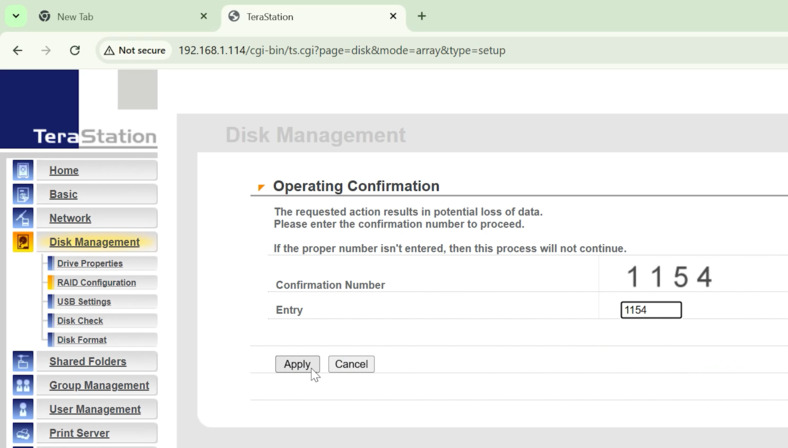
Après cela, aura lieu la construction et la vérification du volume disque. Comme on le voit, le système de fichiers utilisé sera XFS. Vous pouvez également consulter d’autres paramètres du RAID à cet endroit.
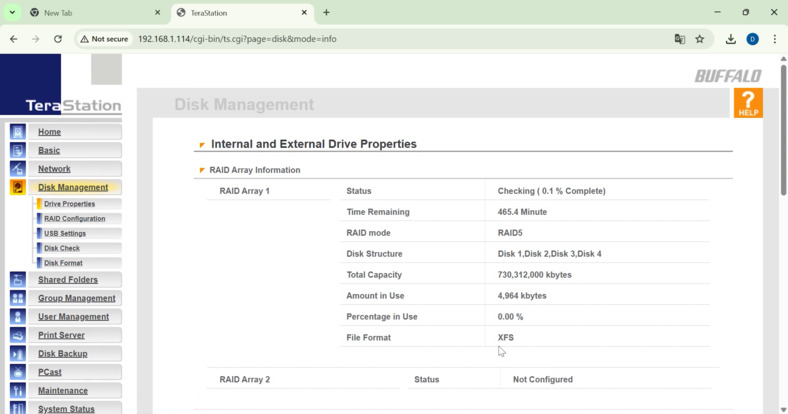
Comment créer un dossier réseau sur Buffalo hd-H1.0TGLR5
Pendant que la vérification s’exécute, nous pouvons poursuivre la configuration. Ajoutons un dossier réseau et configurons les paramètres d’accès.
Pour créer un dossier réseau, allez dans la configuration – Shared folders. Dans la fenêtre des paramètres, cliquez sur – Add.
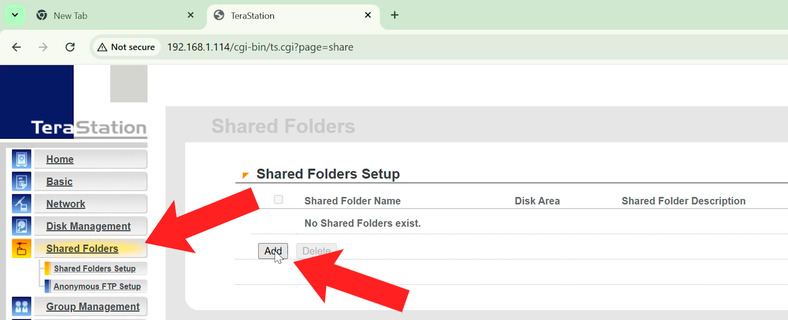
Ensuite, indiquez le nom de la ressource réseau et sélectionnez le volume sur lequel le dossier sera stocké. Cochez aussi les types de systèmes d’exploitation qui pourront y accéder via le réseau, activez la corbeille, etc. Vous verrez plus bas les Paramètres d’accès.
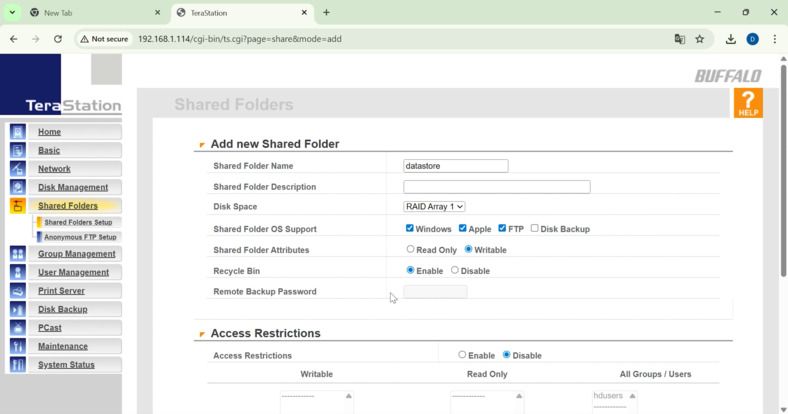
Comment récupérer des données depuis un RAID sur Buffalo hd-H1.0TGLR5
Pour réussir la récupération des données, il faut comprendre de quoi il s’agit.
| Paramètre | Description |
|---|---|
| Modèle du NAS | Buffalo HD-H1.0TGL/R5. L’indice R5 signifie presque toujours fonctionnement en mode RAID 5. Les données et les sommes de contrôle sont réparties sur les quatre disques, ce qui permet au volume de survivre à la défaillance d’un d’entre eux. Dans notre cas, la panne est probablement liée à l’alimentation ou à la carte mère ; les disques eux‑mêmes restent généralement intacts. |
| Système de fichiers | Les appareils NAS fonctionnent sous Linux. Les Buffalo de cette série utilisent généralement le système de fichiers XFS. Il est rapide et fiable, mais Windows et macOS ne le reconnaissent pas « nativement ». Ainsi, lors d’une connexion directe des disques à un PC, les données ne seront pas visibles. |
| Notre objectif | Extraire les disques, les connecter à un ordinateur Windows, et reconstituer virtuellement le RAID 5 à l’aide de Hetman RAID Recovery. Cela permettra au logiciel de lire le système de fichiers XFS et d’accéder aux fichiers sauvegardés. |
Avant de commencer la récupération, vous devez avoir une compréhension claire des actions à réaliser. Toute erreur lors de la manipulation des disques d’un volume RAID peut provoquer une perte irréversible de données. Si les données sur les disques sont critiques et que vous n’êtes pas sûr de vos gestes, il est recommandé de faire appel à des professionnels.
ÉTAPE 1. Outils nécessaires pour le processus de récupération
Ce qu’il faut pour récupérer les données d’un RAID sur Buffalo hd-H1.0TGLR5 :
Tout d’abord, un ordinateur sous Windows. Un PC de bureau avec des ports disponibles et des connecteurs d’alimentation conviendra.
Ce modèle NAS est équipé de disques IDE. Si votre carte mère ne dispose pas des ports correspondants, vous aurez besoin d’un adaptateur SDE vers SATA. Il faut connecter tous les disques simultanément ou bien créer des images de chacun d’eux.
- La connexion directe aux ports SATA de la carte mère est la meilleure option. Une station d’accueil externe sera également acceptable.
- Un logiciel spécialisé pour la récupération de données à partir de volumes RAID endommagés. Pour cet exemple, nous utiliserons le logiciel Hetman RAID Recovery.
Récupération des données des matrices RAID endommagées inaccessibles pour l'ordinateur. - Un disque dur séparé (externe ou interne) pour restaurer les données ou y sauvegarder les images. Sa capacité doit être suffisante pour tous les fichiers et images à récupérer.
- Un marqueur pour identifier les disques.
- Un tournevis pour extraire les unités de stockage du boîtier.
ÉTAPE 2. Début du processus de récupération
Pour démarrer la récupération, il faut extraire les supports de l’appareil et les connecter à la carte mère de l’ordinateur sous Windows.
OBLIGATOIREMENT, marquez les disques ! Prenez un marqueur et numérotez chaque disque selon sa position dans le NAS : “1”, “2”, “3”, “4”. L’ordre des disques est un paramètre critique pour la reconstitution d’un RAID 5. Ne les mélangez pas !

De plus, lors de la connexion des disques, Windows peut afficher une invite proposant d’« initialiser » ou de « formater » les disques, car il ne reconnaît pas le système de fichiers XFS. NE PAS ACCEPTER ! Cliquez sur “Annuler” pour toutes ces propositions.
Après la connexion des disques, lancez le logiciel.
Hetman RAID Recovery reconstruira virtuellement le RAID à partir des disques endommagés et vous permettra de récupérer les données perdues. Le programme prend en charge tous les types de RAID populaires et la plupart des systèmes de fichiers. Avec cet outil, vous pourrez récupérer des données non seulement depuis des NAS Buffalo, mais aussi depuis des systèmes d’autres fabricants tels que Synology, QNAP et d’autres appareils de stockage courants.
Il permet de reconstituer un RAID endommagé à partir de disques en cas de panne du NAS, du contrôleur, ou de défaillance d’un ou plusieurs disques du volume. Ainsi, vous pouvez récupérer des informations critiques restées sur les disques sans utiliser le NAS.
ÉTAPE 3. Comment créer une image d’un disque
Comme je vais récupérer les données à partir d’images des disques, je vais montrer comment créer l’image d’un disque nécessaire.
Pour cela, sélectionnez le disque souhaité et en haut cliquez sur – Enregistrer le disque.
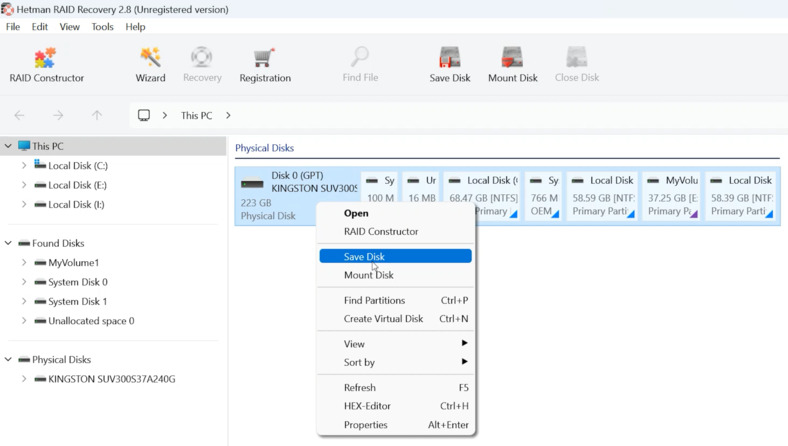
Ensuite, indiquez simplement le chemin où la sauvegarder. Dans notre cas, il s’agit d’un support préparé à l’avance.

Pour charger une image dans le programme, cliquez sur Monter le disque et indiquez le chemin vers l’image.
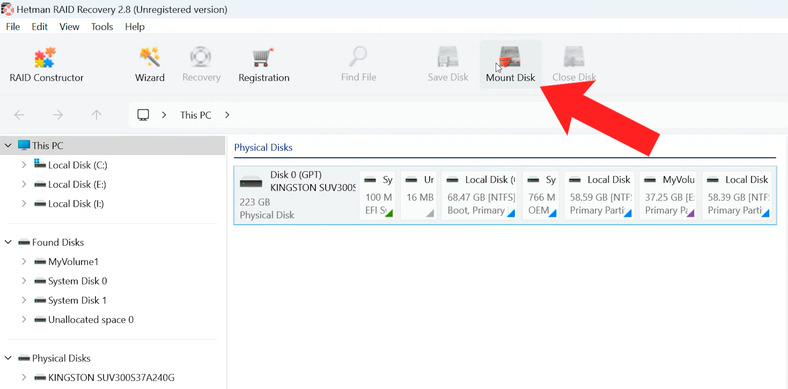
Ainsi, j’ai créé les images des disques du stockage et les ai montées dans le logiciel.
Qu’il s’agisse d’une image montée ou d’un disque physique, l’utilitaire reconstituera automatiquement le RAID endommagé à partir des supports et l’affichera dans la fenêtre principale du programme. En bas, vous pourrez consulter les paramètres du volume reconstitué.
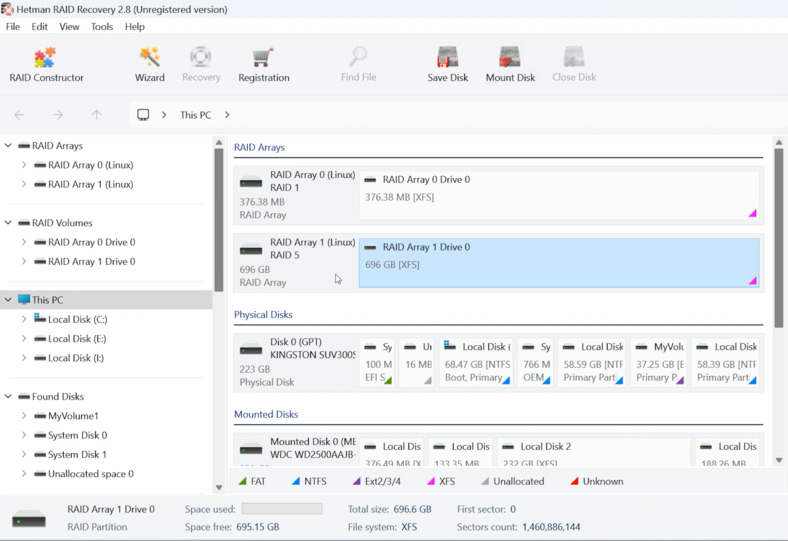
ÉTAPE 4. Processus de récupération des données
Pour rechercher des fichiers, lancez l’analyse du disque. Double-cliquez gauche sur la partition souhaitée et choisissez le type d’analyse : Analyse rapide ou Analyse complète.
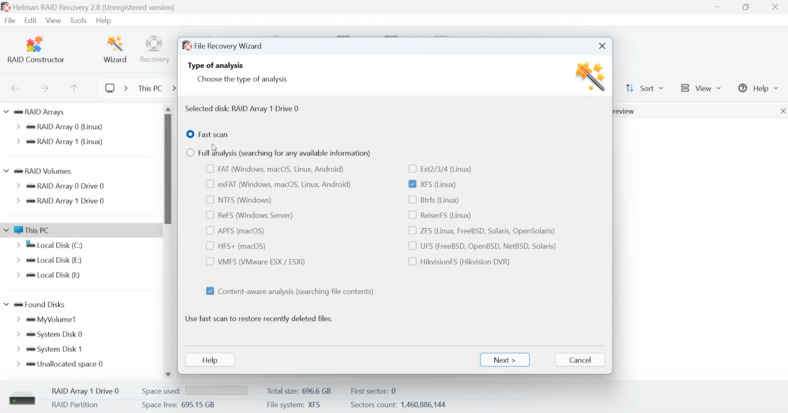
Il est conseillé de commencer par une Analyse rapide : le logiciel analysera rapidement les disques et affichera tous les fichiers trouvés. Ce type d’analyse permet de retrouver les fichiers dans la plupart des cas de perte.
Comme on le voit, le programme a facilement trouvé tous les fichiers restants sur les disques du volume. Il a également détecté des données supprimées, marquées ici d’une croix rouge.
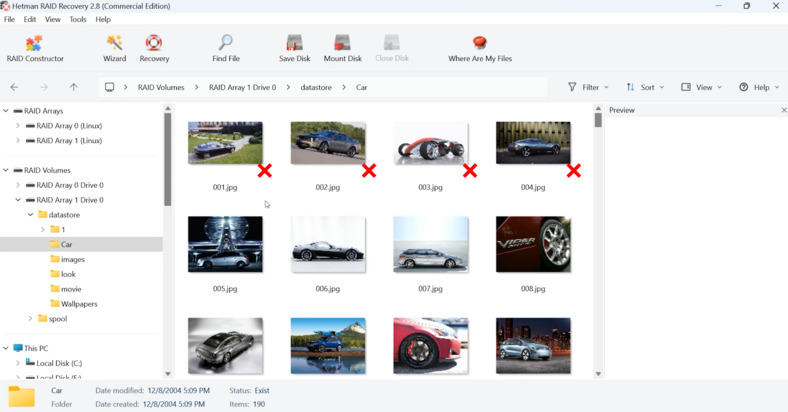
Une fois les fichiers nécessaires identifiés, sélectionnez tout ce que vous souhaitez récupérer et cliquez sur le bouton – Restaurer.

Choisissez le disque et le dossier où enregistrer les données.
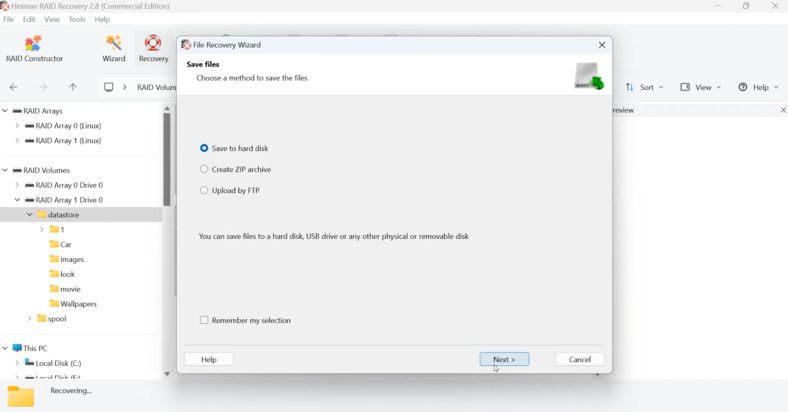
Si le programme n’a pas trouvé le fichier recherché, réalisez une Analyse complète.
Pour cela, retournez au menu principal du logiciel, cliquez avec le bouton droit sur le disque, choisissez Reanalyser – Analyse complète.
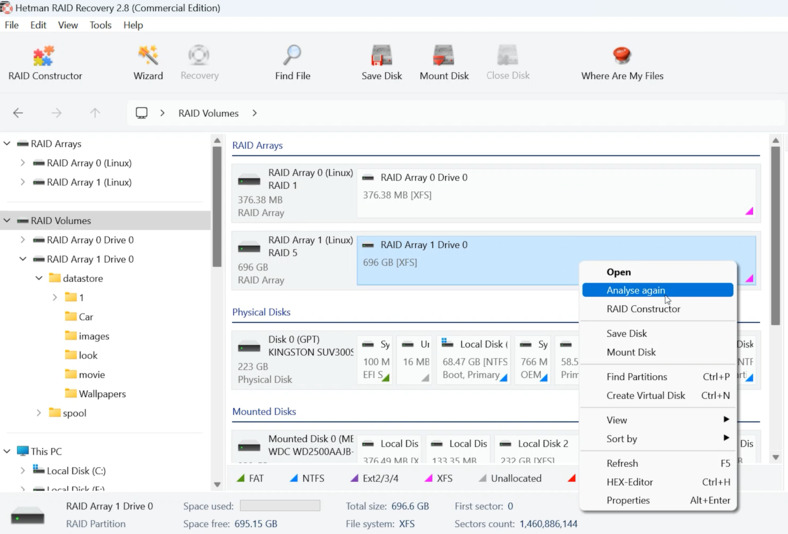
Indiquez le système de fichiers et cliquez sur Suivant.
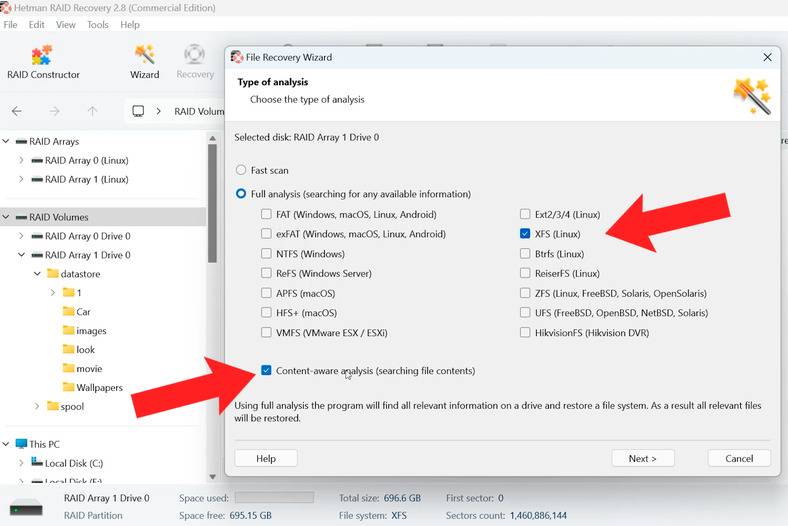
Dans les situations particulièrement complexes, il est recommandé d’effectuer une recherche par contenu en activant l’option Analyse approfondie.
Ensuite, il ne reste plus qu’à marquer et récupérer les fichiers nécessaires.
Le logiciel intègre également un constructeur de RAID permettant de reconstituer manuellement votre RAID. Cette méthode nécessite toutefois de connaître les paramètres du RAID : type, ordre des blocs, taille du bloc, etc.
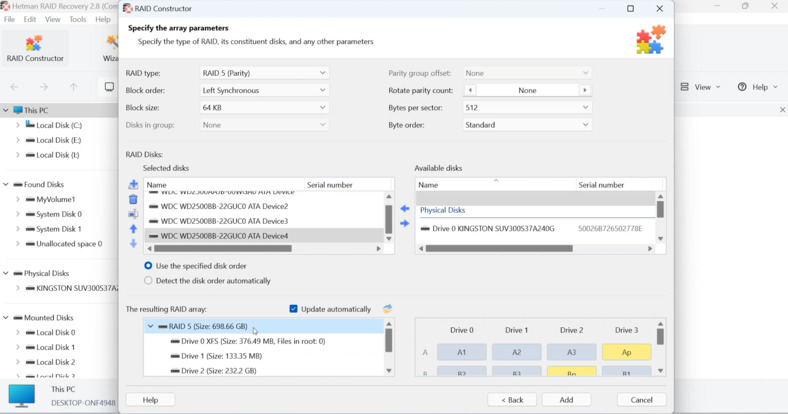
Un des avantages de Hetman RAID Recovery est que le programme tente en temps réel d’analyser les paramètres saisis. Si vos entrées sont correctes, des informations sur votre volume et son système de fichiers (XFS) peuvent apparaître dans la fenêtre du constructeur. Si vous voyez la structure du disque, vous êtes sur la bonne voie !
Confirmez la création en cliquant sur “Ajouter”. Ensuite, une nouvelle partition virtuelle “RAID 5” apparaîtra dans la liste générale des disques du programme. Il s’agit de notre volume reconstitué. Il suffit de l’analyser et de restaurer les données.
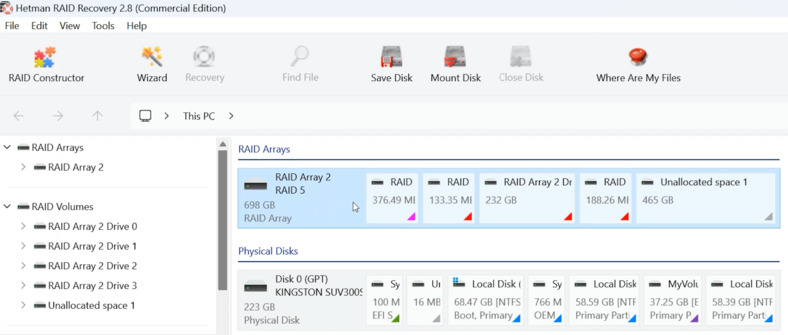
Conclusion
La récupération de données d’un volume RAID 5 sur un NAS Buffalo HD-H1.0TGL/R5 est une opération qui exige rigueur et méthode. Bien que ces systèmes soient conçus pour offrir un haut niveau de fiabilité, des pannes d’alimentation, une défaillance de la carte mère ou des actions inappropriées de l’utilisateur peuvent entraîner une perte totale d’accès aux données.
La règle essentielle dans ces situations est de ne pas « expérimenter » avec les disques et de ne pas initier une recréation du volume directement sur le NAS, car cela pourrait endommager définitivement les données. La méthode optimale consiste à extraire les disques, les connecter à un ordinateur et utiliser des solutions spécialisées telles que Hetman RAID Recovery. Ce logiciel permet de reconstituer virtuellement la structure d’un RAID 5, de lire le système de fichiers XFS et de restaurer l’accès aux fichiers.
Ainsi, même en cas de panne de l’appareil Buffalo lui‑même, les données présentes sur les disques restent intactes et récupérables. Un logiciel approprié et des manipulations correctes permettent de réduire les pertes et de restaurer des documents, archives et fichiers multimédias importants.
Rappelez-vous : plus vous entamez tôt le processus de récupération et plus vous manipulez les supports avec précaution, plus la probabilité de réussite est élevée.

Test 2025 : Les Meilleurs Outils pour la Récupération de Données sur RAID








